情報検索コラム

情報検索・調査・利用について
“知っていると便利”“こんなときどうする”“コレにはご注意!”などなど思いつくままに書かせていただきます。
ちなみに「三月うさぎ」はルイス・キャロル著『不思議の国のアリス』に出てくる「いつまでも終わらないお茶会をしている」ちょっとヘンなうさぎです。
「ティールーム」は、お仕事の休憩時間のお茶といっしょに読んでいただけるくらいの長さと内容というコンセプトを、アリスの三月うさぎの「お茶会」にかけてあります。(毎月1回更新します)
米国特許商標庁の検索システム -番号検索とハイライト表示-
注意:記載内容やリンクは執筆時点での情報です。
前回のコラム235号では、2022年に運用開始された米国特許商標庁(USPTO)の 新システム Patent Center について、基本的な検索方法と表示方法を案内しました。今回のコラムでは、特定の公報を番号検索して、詳細に読むときの使い方を案内したいと思います。
単に米国特許を検索するなら、無料で使える検索システムとして GooglePatents も使えるし、欧州特許庁の Espacenet でも検索できます。しかし特定の公報を精査したいときは米国特許商標庁の検索システムが使いやすい面があるのです。例えば無効資料調査のとき、既に検索済みの調査リストからピックアップした数件の公報を精査するときに、複数のキーワードをハイライトさせて読める点が大変便利だと思います。参考になれば幸いです。
公報番号で検索する
私は無効資料調査などで、検索は別途、他の検索システムで行った後で、クレームチャート(対比表)を作成する際に米国特許商標庁の番号検索ページで特定の公報番号を検索して、精査することがあります。それが昨年(2022年)、いつものように番号検索ページを開こうとしたら、新システムのトップページが開いてしまって、ここで初めて米国特許商標庁の検索システムが新しくなったことを知りました。この新システムですが、私が使いたかった番号検索のページはどこに行っちゃたの・・・?と探したところ、Patent Center から検索するようになっていました。私と同じく番号検索のページを探し回ったかたもいらっしゃるのではないかと思いつつ、以下、ご案内します。
まず米国特許商標庁(USPTO)のトップページを開きます。
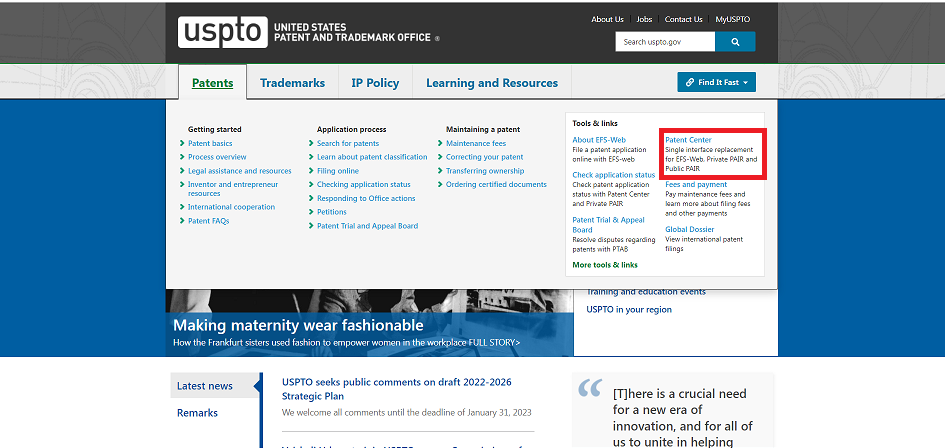
ページ上部左端の Patents タグにマウスポインタ―を乗せると項目が表示されるので、右端の Patent Center をクリックします。
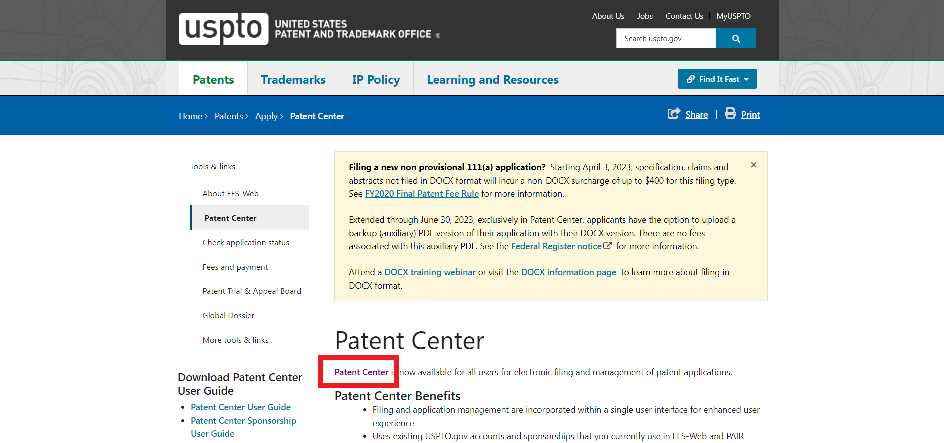
Patent Center のページに表示される Patent Center へのリンクをクリックします。
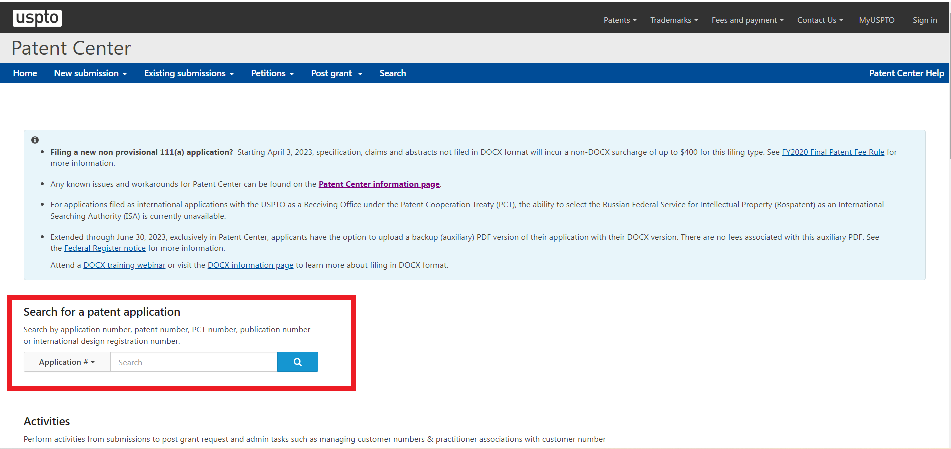
旧システムので可能だった公報番号検索が新システムでは、この Patent Center で行えます。旧システムでは公開公報(公開番号)と特許公報(特許番号)の検索ページが別でしたが、新システムでは公開公報も特許公報も、このPatent Center のページで検索できるようになりました。公報番号検索するかたは、このページのURL「https://patentcenter.uspto.gov/」をブラウザのお気に入りに登録しておくと良いと思います。
Search for a patent application の検索ボックスに公報番号を入力します。今回は例としてアディダス社の米国公開公報「US20200398132A1」を検索してみます。タイトルは「Sport ball motion monitoring methods and systems」です。内容は、サッカーボールの動きを監視する技術です。ボール表面の衝撃点(the point of impact)、つまり「蹴った位置」を携帯型電子デバイスに送信して、そのデータを表示したり保存したりできる技術です。
プルダウンキーは初期設定では「Application#▼」です。これを▼をクリックして「Publication#」を選びます。検索ボックスは公報の番号「20200398132」を入力して検索します。入力方法は旧システムと同じです。公開公報は西暦4桁に7桁の番号を続けて入力します。特許公報はプルダウンキーから「Patent#」を選択して、公報番号をそのまま入力します。入力方法を間違えた場合はエラー表示と入力方法の案内が表示されますので、案内に沿って入力します。下図が入力箇所の拡大図です。
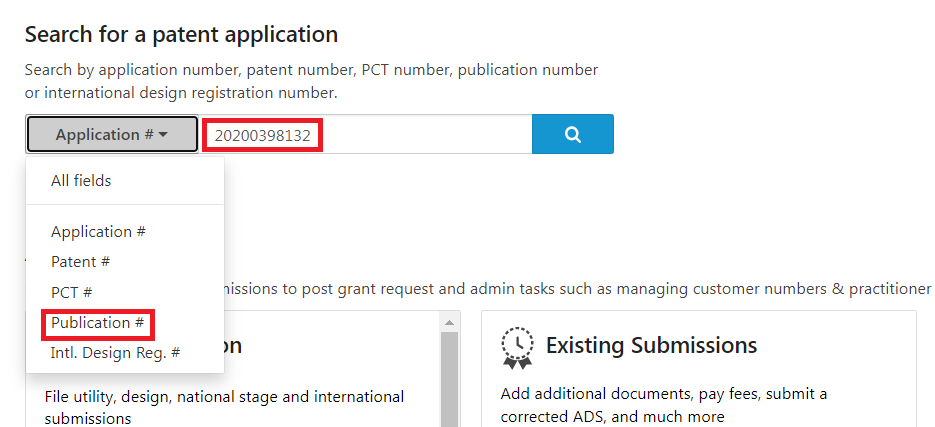
US20200398132A1 の書誌データが表示されます。
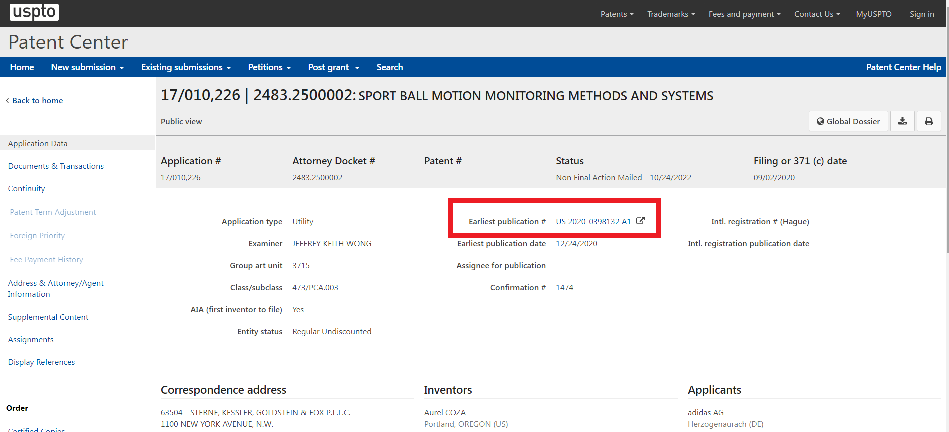
Earliest publication # の US20200398132A1 をクリックします。
下図が US20200398132A1 部分の拡大図です。
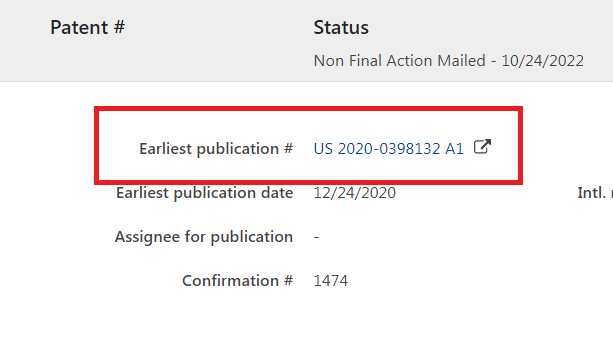
Patent Public Search の画面が新規に起動され「Search History」に検索結果が表示されます。もしも正常に表示されなかった場合は再度、先のページの Earliest publication # US20200398132A1 をクリックし直してみてください。Patent Public Search の画面が起動されていれば、正常に検索結果が表示されると思います。
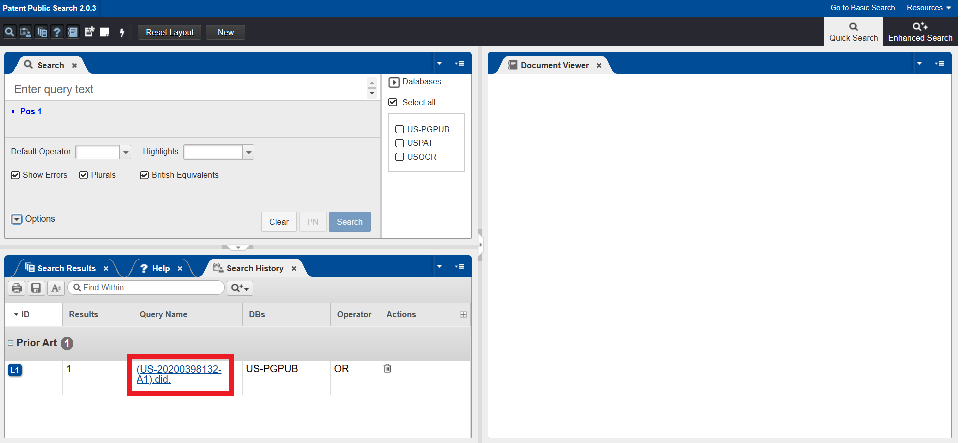
公報番号をクリックすると公報全文が表示されます。
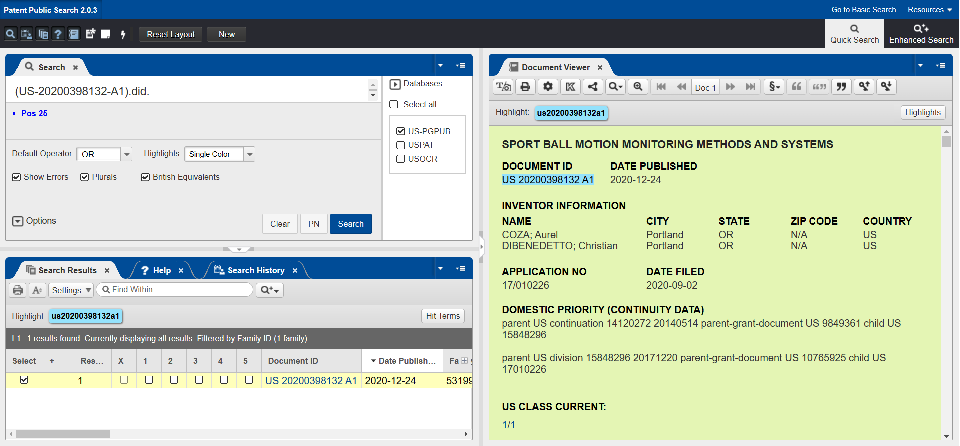
キーワードをハイライトさせて読む
この US20200398132A1 は制御に関連する特許公報なので、テキストが長くて精査が大変な公報です。効率よく読むためにはポイントとなるワードをハイライトして、その箇所を重点的に読みたい。例えばボールの動きとして「motion」、データの送信として「transmit」。この2つの単語をハイライトさせて読む方法です。「transmit」は「transmitter」や「transmitting」などの語尾変化も含めてハイライトさせます。
画面左上の Search に「(US-20200398132-A1).did.」と公報番号検索が表示されています。この番号検索に続けて「AND (motion OR transmit$)」を入力して、「(US-20200398132-A1).did. AND (motion OR transmit$)」を検索します。「$」はトランケーションで、「transmit$」は前方一致検索です。要するに公報「US-20200398132-A1」にキーワードとして「motion」と「transmit」関連を掛け合わせて検索する検索式です。
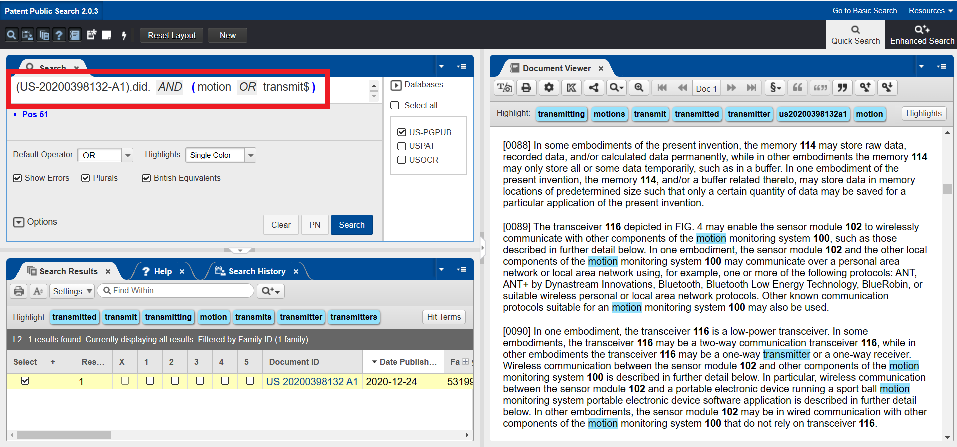
画面右側にハイライトされたテキストが表示されます。公報全体では「motion」の出現頻度が多く、上の図で段落[0090]に「ransmitter」がありますが、同じ色でハイライトされているから分かりにくいです。先の検索式に使ったキーワードのうち、「transmit」関連を他の色で区別して表示させてみます。
ページ右上の「Highlights」をクリックします。
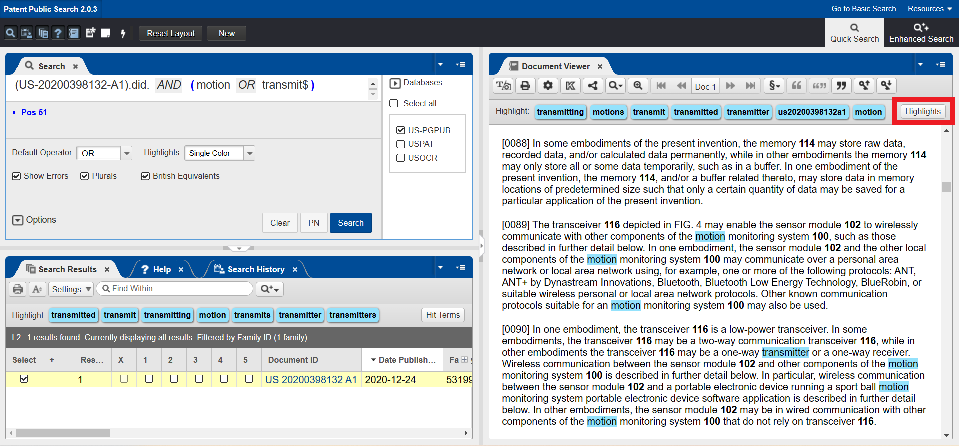
「transmitted」「transmitting」「transmitter」「transmit」を赤系の色に指定します。
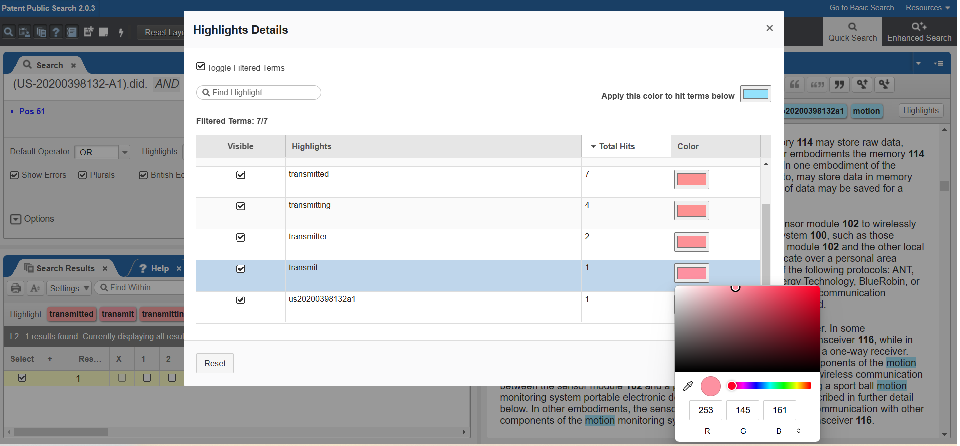
「transmitted」「transmitting」「transmitter」「transmit」が赤系の色で表示されます。
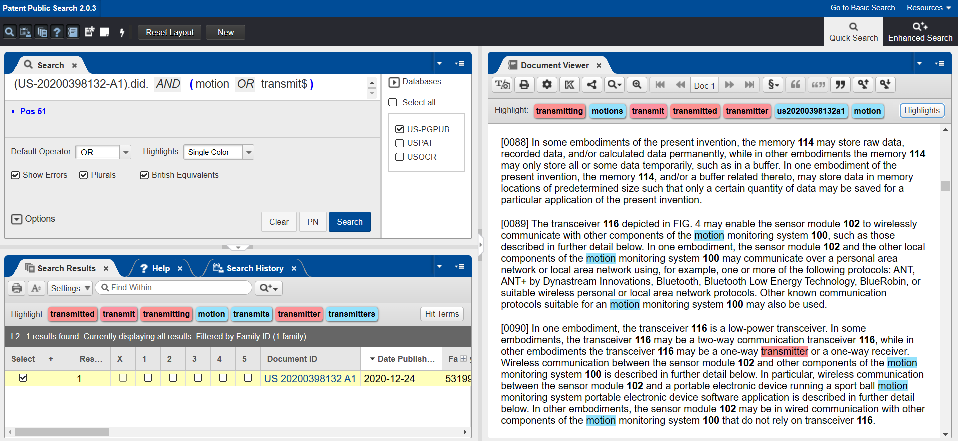
自分の都合に合わせて色を指定することにより、ボールの動き(motion)と、送信(transmit 他)とを関係付けて書かれている箇所を効率よく見つけて読むことができます。このハイライトを行ったうえで、さらにブラウザのページ内検索 Ctrl+F を使って「a portable electronic device 306」を同時にハイライトさせて読むこともできます。
Patent Public Search の利点、不利点
公報番号にキーワードを掛け合わせて、そのキーワードを自分で色指定してハイライトさせる検索機能は、無料の検索システムでは、なかなか無いと思います(2023年1月現在)。
例えば日本の J-Plat-Pat 特許情報プラットホームは、公報番号検索のページとテキスト検索のページが別に設計されているので、両方を掛け合わせて検索することはできません。米国特許の無料検索システムとして、皆さんがよく使われていると思われる GooglePatents は公報番号にキーワードを掛け合わせた検索は可能ですが、公報番号を掛け合わせた場合はキーワードがハイライトされません(キーワードだけの検索の場合はハイライト表示されます)。また欧州特許庁の Espacenet は、「US20200398132A1 AND (motion OR transmit OR transmitter OR transmitting)」で検索してキーワードのハイライト表示が可能ですが単色表示です。motion に関連する用語を自分で色指定することはできません。
というわけで米国特許公報を無料の検索システムを使って詳細に効率よく読みたい場合に、特定のワードを自分に都合よくハイライトさせて読むなら、Patent Public Search が今のところ最も使いやすいと言えると思います。
ならば不利点は何かというと、前回のコラム235号でも書いたとおり、図面とテキストが同じ画面に表示できないことだと思います。検索画面上でテキストと図面を切替ながら読むのは使いにくいため、別途PDFをダウンロードして読むか、プリントした図面を参照しながら読むことになります。できれば機能改善してほしいところです。
※今回のコラムでのウェブ画面転載及び特許文献引用は Terms of Use for USPTO websites の記載に従って行いました。また利用上の注意点として、システムメンテナンスやトラブル発生で使用不可の場合があります。特にシステムメンテナンスは米国東部時間で行われるため、日本時間の昼間に使えないこともあります。正常に使えないときは、米国特許商標庁(USPTO)のトップページ最下部 ABOUT THIS SITE から「Systems Status」のページを確認してみてください。
米国特許商標庁の旧システムでも公報番号指定してキーワードをハイライトする機能はありましたが、旧システムでは斜体太字で表示される形式でした。これが20年以上続いていたのですが、新システムでは色でハイライトされ、さらに自分で色指定できるようになりました。また特許番号も公開番号も同じページで検索できるようになるなど、使いやすさも向上しています。
米国特許を検索する場合、検索ボックスにキーワードを入力して、関連度が高い順に表示させるという GooglePatents は、気軽に検索できて初心者には使いやすいと思います。でも中級者から上級者のかたの場合は、米国特許商標庁の Patent Public Search
や Patent Center が使いやすいのではないかと思いますが、いかがでしょうか。


